 CIS本地元件ACCESS数据库创建及加载方法详解
CIS本地元件ACCESS数据库创建及加载方法详解
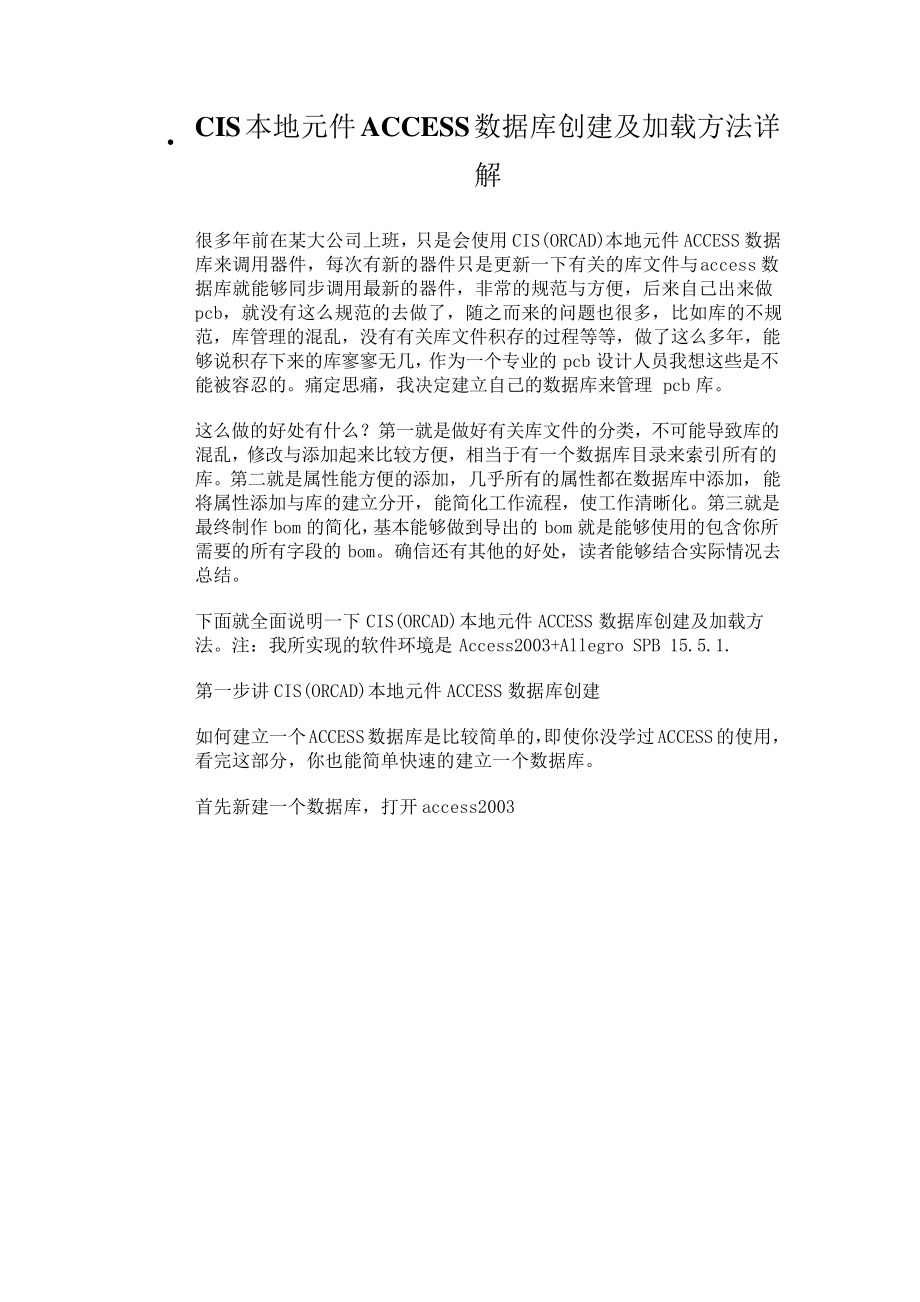


《CIS本地元件ACCESS数据库创建及加载方法详解》由会员分享,可在线阅读,更多相关《CIS本地元件ACCESS数据库创建及加载方法详解(19页珍藏版)》请在装配图网上搜索。
1、 CIS本地元件ACCESS数据库创建及加载方法详解 很多年前在某大公司上班,只是会使用 CIS(ORCAD)本地元件 ACCESS 数据库来调用器件,每次有新的器件只是更新一下有关的库文件与access 数据库就能够同步调用最新的器件,非常的规范与方便,后来自己出来做pcb,就没有这么规范的去做了,随之而来的问题也很多,比如库的不规范,库管理的混乱,没有有关库文件积存的过程等等,做了这么多年,能够说积存下来的库寥寥无几,作为一个专业的 pcb 设计人员我想这些是不能被容忍的。痛定思痛,我决定建立自己的数据库来管理 pcb 库。这么做的好处有什么?第一就是做好有关库文件的分类,不可能导致库的混
2、乱,修改与添加起来比较方便,相当于有一个数据库目录来索引所有的库。第二就是属性能方便的添加,几乎所有的属性都在数据库中添加,能将属性添加与库的建立分开,能简化工作流程,使工作清晰化。第三就是最终制作 bom 的简化,基本能够做到导出的 bom 就是能够使用的包含你所需要的所有字段的 bom。确信还有其他的好处,读者能够结合实际情况去总结。下面就全面说明一下 CIS(ORCAD)本地元件 ACCESS 数据库创建及加载方法。注:我所实现的软件环境是 Access2003+Allegro SPB 15.5.1.第一步讲 CIS(ORCAD)本地元件 ACCESS 数据库创建 如何建立一个ACCES
3、S数据库是比较简单的,即使你没学过ACCESS的使用,看完这部分,你也能简单快速的建立一个数据库。首先新建一个数据库,打开 access2003 点击空数据库 弹出让你选择数据库储存路径的窗口这里随便起个名字即可,路径也能够随意,但是待会最好复制到一个你统一管理的位置,注意文件夹路径中不要有中文,假如有中文可能导致后面的加载失败。选择好路径点击创建后就会弹出下面的窗口 选择使用设计器创建表,在如下弹出的窗口中输入下列字段 part number 就是一个公司对应一个物料的唯一标示,因此将其放在主键的位置,其他的相信很好懂得,特别说明一下,假如没有用过 allegro的同学要注意一下 schem
4、atic part 的创建,这个字段是在 cis(orcad)中调用器件时所要查询的一个字段。创建完毕后点击储存 在这里输入这个数据库的名称,假如这个表格式电容的数据库文件那么就输入 capacitor,说明下,前面那个 mdb 文件包含了很多张表格,每个表格又对应相应的数据库。点是即可。然后就是在这个电容表格中输入数据 双击他 输入一些有关库的属性。然后储存退出即可 至此,一个包含有电容数据库文件的数据库已经建立完毕 第二步讲一下 CIS(ORCAD)本地元件 ACCESS 数据库的加载 首先要建立一个数据源 在管理工具中双击数据源 弹出下列窗口 选择 ms access database
5、选择 microsoft access driver 点击选择 这里选择刚才第一步中我们建立的那个数据库 然后在系统 dsn 中我们就会发现这个数据源已经被设置好了。现在我们进入 capture cis 中 进行设置,从菜单中打开 cis configuration。点击 new,建立一个新的 cis 数据库配置文件即调用 access 数据库文件。点击下一步 就能够看到刚才我们设置的那个数据源文件选择他然后下一步 这时我们就能够看到在 cistest 中包含的一系列表单 选择刚才建立的 capacitor 下一个窗口的意思就是要选择数据库中的字段与 cis 中的字段来对应,比如使数据库表单中
6、的 part number 对应 cis 中的 part_number 由于我们前面建立时都已经考虑到了,因此选择使其一致即可。同理 同理,pspice model 不需要可不选 这里全部勾选,schematic part 默认不能选择 最后储存这个配置文件到相应的位置,以后只要将相应的配置文件储存,就不用重复设置了,能够在最开始的位置调用这个配置文件。第三步我们说明一下数据库配置好后在 cis 中如何调用一个库文件与如何新建一个原理图库文件。首先,我们在如下目录 D:CadenceSPB_15.5.1toolscapture(这是我cadence 的安装目录)查看下 CAPTURE.INI
7、这个文件。在最上面几行发现如下内容 Part Management Configuration File=E:PADS_PROJECTALLEGROTESTLIBCISTEST1.DBC Allegro Footprints Dir0=D:CadenceSPB_15.5.1sharepcbpcb_libsymbols Part Library Directories Dir0=d:CadenceSPB_15.5.1toolsCaptureLibrary Configuration File=E:PADS_PROJECTALLEGROTESTLIBCISTEST1.就是我们刚才建立好的配置文件,
8、他调用了相应的数据库 Allegro Footprints Dir0=D:CadenceSPB_15.5.1sharepcbpcb_libsymb 这是 pcb 库文件的目录,事实上这里是指在 cis 原理图中调用一个库能够在原理图窗口中预览 pcb 封装,通常也不需要,能够不管 Part Library Directories Dir0=d:CadenceSPB_15.5.1toolsCaptureLibrary 这就是我们原理图库文件的存放路径了,也就是说加入你建了一个新的原理图封装,那么你得把相应的*.olb 文件放入这个文件夹下,数据库才能发现他,并调用他,同时要说明一下建立原理图时的名字要与数据库中的 schematic part 字段相一致,数据库才会发现他,否则发现不了。现在我们来演示下怎么调用一个数据库原理图库文件 打开原理图右键 place database part 出现上述窗口,在 1 的位置就是我们在第一步时建立的 schematic part字段内的数据,在二的位置就是数据库中的一系列属性,在 3 的位置就是我们建立的原理
- 温馨提示:
1: 本站所有资源如无特殊说明,都需要本地电脑安装OFFICE2007和PDF阅读器。图纸软件为CAD,CAXA,PROE,UG,SolidWorks等.压缩文件请下载最新的WinRAR软件解压。
2: 本站的文档不包含任何第三方提供的附件图纸等,如果需要附件,请联系上传者。文件的所有权益归上传用户所有。
3.本站RAR压缩包中若带图纸,网页内容里面会有图纸预览,若没有图纸预览就没有图纸。
4. 未经权益所有人同意不得将文件中的内容挪作商业或盈利用途。
5. 装配图网仅提供信息存储空间,仅对用户上传内容的表现方式做保护处理,对用户上传分享的文档内容本身不做任何修改或编辑,并不能对任何下载内容负责。
6. 下载文件中如有侵权或不适当内容,请与我们联系,我们立即纠正。
7. 本站不保证下载资源的准确性、安全性和完整性, 同时也不承担用户因使用这些下载资源对自己和他人造成任何形式的伤害或损失。
